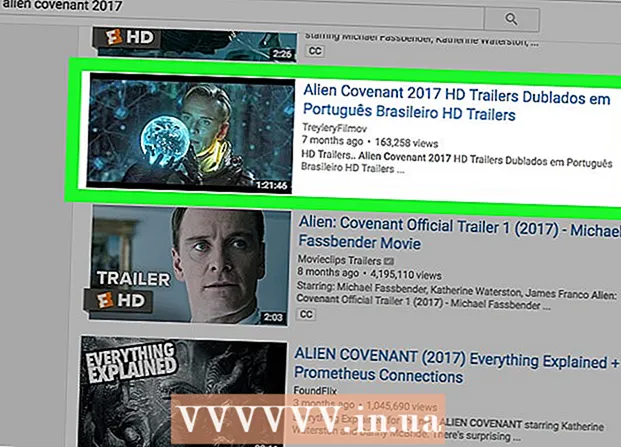Autor:
Charles Brown
Fecha De Creación:
5 Febrero 2021
Fecha De Actualización:
1 Mes De Julio 2024

Contenido
- Al paso
- Método 1 de 5: Google Chrome
- Método 2 de 5: Internet Explorer
- Método 3 de 5: Mozilla Firefox
- Método 4 de 5: Chrome Mobile
- Método 5 de 5: Safari iOS
- Consejos
- Advertencias
Si tiene demasiadas contraseñas almacenadas en su navegador, pueden surgir conflictos cuando actualice esas contraseñas. Si le preocupa la seguridad de su computadora, eliminar sus contraseñas puede ayudar a que su presencia en línea sea más segura. Independientemente del motivo o del navegador que esté utilizando, eliminar sus contraseñas guardadas no debería tomar más que unos pocos clics.
Al paso
Método 1 de 5: Google Chrome
 Haga clic en el botón de menú (☰). Puede encontrar esto en la esquina superior derecha.
Haga clic en el botón de menú (☰). Puede encontrar esto en la esquina superior derecha.  Seleccione "Configuración" en la parte inferior del menú.
Seleccione "Configuración" en la parte inferior del menú. Haga clic en el enlace "Ver configuración avanzada". Puede encontrarlo en la parte inferior del menú Configuración.
Haga clic en el enlace "Ver configuración avanzada". Puede encontrarlo en la parte inferior del menú Configuración.  Haga clic en el enlace "Administrar contraseñas". Estos se pueden encontrar en la sección "Contraseñas y formularios".
Haga clic en el enlace "Administrar contraseñas". Estos se pueden encontrar en la sección "Contraseñas y formularios".  Busque la contraseña que desea eliminar. Puede usar la barra de búsqueda en la parte superior de la ventana para encontrar una contraseña específica. Coloca el cursor sobre la entrada y haz clic en el botón "X" que aparece para eliminar la contraseña.
Busque la contraseña que desea eliminar. Puede usar la barra de búsqueda en la parte superior de la ventana para encontrar una contraseña específica. Coloca el cursor sobre la entrada y haz clic en el botón "X" que aparece para eliminar la contraseña.  Elimina todas las contraseñas. Si desea eliminar todas las contraseñas guardadas, la forma más rápida de hacerlo es volver al menú Configuración y hacer clic en Borrar datos de navegación ... en la sección "Privacidad". Marque "Contraseñas" y seleccione "primer uso" en la parte superior de la ventana. Haga clic en Borrar datos de navegación para eliminar todas las contraseñas guardadas.
Elimina todas las contraseñas. Si desea eliminar todas las contraseñas guardadas, la forma más rápida de hacerlo es volver al menú Configuración y hacer clic en Borrar datos de navegación ... en la sección "Privacidad". Marque "Contraseñas" y seleccione "primer uso" en la parte superior de la ventana. Haga clic en Borrar datos de navegación para eliminar todas las contraseñas guardadas.
Método 2 de 5: Internet Explorer
 Abra la ventana "Opciones de Internet". Puede abrir esto a través del menú Adicional o haciendo clic en el engranaje en la esquina superior derecha. Si no ve la barra de menú, presione la tecla Alt. Seleccione "Opciones de Internet" en el menú.
Abra la ventana "Opciones de Internet". Puede abrir esto a través del menú Adicional o haciendo clic en el engranaje en la esquina superior derecha. Si no ve la barra de menú, presione la tecla Alt. Seleccione "Opciones de Internet" en el menú.  Busque la sección "Historial de navegación". Puede encontrar esto en la pestaña General. Haga clic en el botón Eliminar ...
Busque la sección "Historial de navegación". Puede encontrar esto en la pestaña General. Haga clic en el botón Eliminar ...  Marque las opciones "Contraseñas" y "Cookies". Esto indica que se deben eliminar todas las contraseñas guardadas y otros detalles de inicio de sesión. Haga clic en Eliminar para eliminar sus datos de inicio de sesión y contraseñas.
Marque las opciones "Contraseñas" y "Cookies". Esto indica que se deben eliminar todas las contraseñas guardadas y otros detalles de inicio de sesión. Haga clic en Eliminar para eliminar sus datos de inicio de sesión y contraseñas.
Método 3 de 5: Mozilla Firefox
 Haga clic en el botón de menú (☰). Puede encontrar esto en la esquina superior derecha.
Haga clic en el botón de menú (☰). Puede encontrar esto en la esquina superior derecha.  Seleccione opciones".
Seleccione opciones". Haga clic en la pestaña "Seguridad".
Haga clic en la pestaña "Seguridad". Abre el administrador de contraseñas. Haga clic en Guardado enmetronotificaciones ...
Abre el administrador de contraseñas. Haga clic en Guardado enmetronotificaciones ...  Seleccione la contraseña para eliminar. Puede usar la barra de búsqueda en la parte superior de la ventana para encontrar una contraseña específica.
Seleccione la contraseña para eliminar. Puede usar la barra de búsqueda en la parte superior de la ventana para encontrar una contraseña específica.  Elimina una única contraseña. Haga clic en la contraseña que desea eliminar, luego haga clic en Eliminar en la parte inferior de la ventana.
Elimina una única contraseña. Haga clic en la contraseña que desea eliminar, luego haga clic en Eliminar en la parte inferior de la ventana.  Elimina todas las contraseñas. Para eliminar todas las contraseñas guardadas, haga clic en Eliminar todo all. Se le pedirá que confirme que desea continuar. haga clic en Juna.
Elimina todas las contraseñas. Para eliminar todas las contraseñas guardadas, haga clic en Eliminar todo all. Se le pedirá que confirme que desea continuar. haga clic en Juna.
Método 4 de 5: Chrome Mobile
 Toque el botón de menú. Puede encontrar esto en la esquina superior derecha de la ventana.
Toque el botón de menú. Puede encontrar esto en la esquina superior derecha de la ventana.  Toca "Configuración". Puede que tenga que desplazarse para encontrarlo.
Toca "Configuración". Puede que tenga que desplazarse para encontrarlo.  Toca "Contraseñas". Esto abrirá una lista de todas sus contraseñas guardadas.
Toca "Contraseñas". Esto abrirá una lista de todas sus contraseñas guardadas.  Toque la contraseña que desea eliminar. A diferencia del navegador de escritorio, ahora no puede buscar contraseñas específicas. Desplácese por la lista hasta encontrar la contraseña que desea eliminar, luego tóquela.
Toque la contraseña que desea eliminar. A diferencia del navegador de escritorio, ahora no puede buscar contraseñas específicas. Desplácese por la lista hasta encontrar la contraseña que desea eliminar, luego tóquela.  Quite la contraseña. Después de seleccionar la contraseña, toque el botón "Eliminar". Esto eliminará la contraseña.
Quite la contraseña. Después de seleccionar la contraseña, toque el botón "Eliminar". Esto eliminará la contraseña. - Si sincroniza Chrome entre varios dispositivos, la contraseña guardada se eliminará en todos esos dispositivos.
 Elimina todas las contraseñas. Regrese al menú Configuración y toque "Privacidad" en la sección "Avanzado".
Elimina todas las contraseñas. Regrese al menú Configuración y toque "Privacidad" en la sección "Avanzado". - Toca "Borrar historial de navegación" en la parte inferior de la pantalla.
- Seleccione la opción "Borrar contraseñas guardadas".
- Toque "Eliminar" y luego confirme.
Método 5 de 5: Safari iOS
 Abra la aplicación Preferencias. Puede encontrarlo en la pantalla de inicio de su dispositivo.
Abra la aplicación Preferencias. Puede encontrarlo en la pantalla de inicio de su dispositivo.  Busque la opción "Safari". Por lo general, encontrará esto en la parte inferior del cuarto grupo de opciones.
Busque la opción "Safari". Por lo general, encontrará esto en la parte inferior del cuarto grupo de opciones.  Toque en "Contraseñas e ingresar". Esto le permite cambiar las preferencias de contraseña.
Toque en "Contraseñas e ingresar". Esto le permite cambiar las preferencias de contraseña.  Toca "Contraseñas guardadas". Esto abrirá una lista de todas sus contraseñas guardadas.
Toca "Contraseñas guardadas". Esto abrirá una lista de todas sus contraseñas guardadas.  Toca el botón "Editar". Puede encontrar esto en la esquina superior derecha de la pantalla.
Toca el botón "Editar". Puede encontrar esto en la esquina superior derecha de la pantalla.  Seleccione las contraseñas que desea eliminar. Una vez que haya hecho clic en el botón "Editar", puede seleccionar todas las contraseñas que desea eliminar. Cuando haya terminado de seleccionar, toque el botón "Eliminar" en la esquina superior izquierda de la pantalla.
Seleccione las contraseñas que desea eliminar. Una vez que haya hecho clic en el botón "Editar", puede seleccionar todas las contraseñas que desea eliminar. Cuando haya terminado de seleccionar, toque el botón "Eliminar" en la esquina superior izquierda de la pantalla.  Elimina todas las contraseñas guardadas. Vuelve al menú de Preferencias de Safari. Desplácese hacia abajo y toque "Borrar cookies y datos". Se le pedirá que confirme que desea eliminar todos los datos.
Elimina todas las contraseñas guardadas. Vuelve al menú de Preferencias de Safari. Desplácese hacia abajo y toque "Borrar cookies y datos". Se le pedirá que confirme que desea eliminar todos los datos.
Consejos
- Mientras borra sus contraseñas, también puede cambiarlas para mejorar aún más la seguridad.
Advertencias
- No almacene contraseñas en una computadora pública.